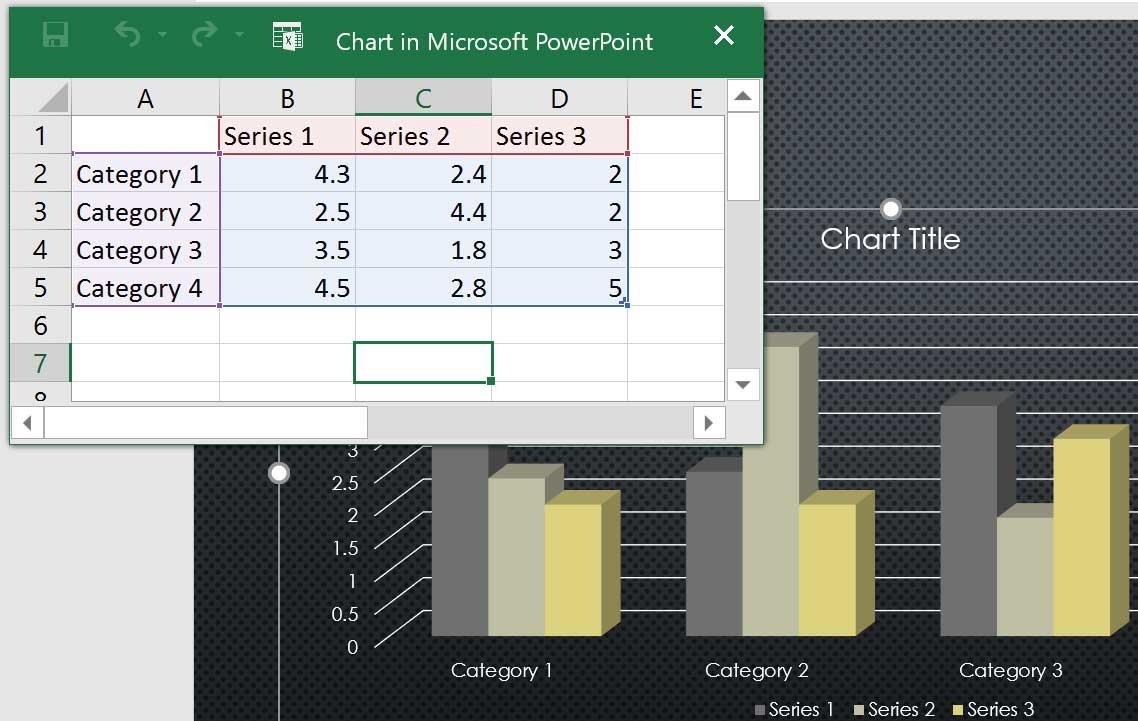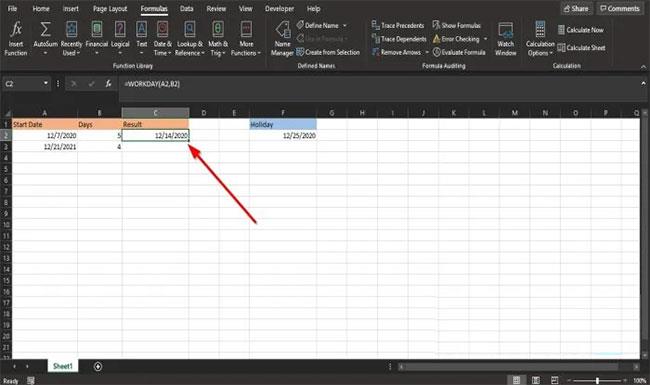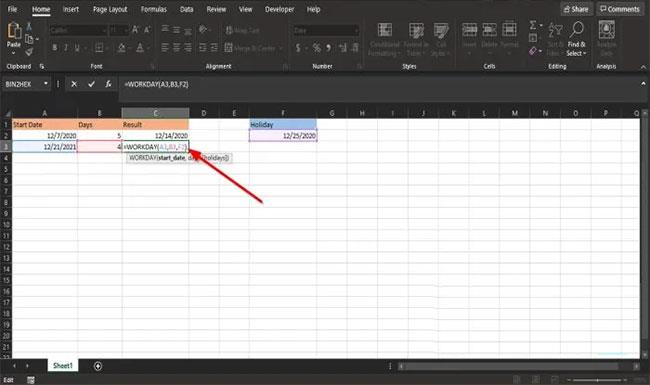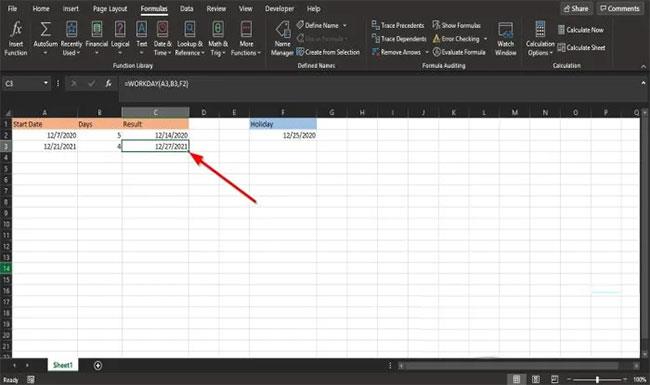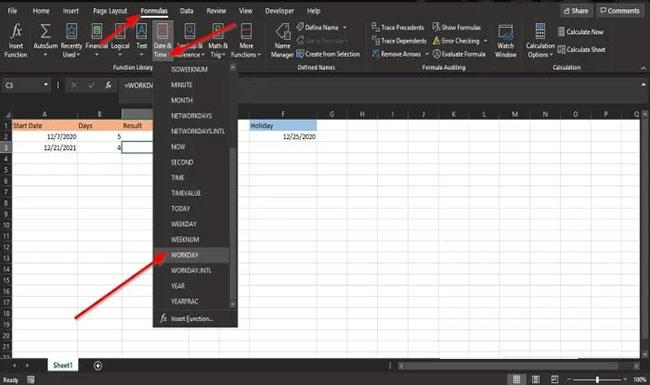W programie Microsoft Excel funkcja DZIEŃ ROBOCZY jest funkcją związaną z datą i godziną, a jej celem jest zwrócenie dni przed i po określonej liczbie dni roboczych. Do dni roboczych nie zalicza się weekendów ani dni oznaczonych jako święta. Użytkownicy mogą używać funkcji DZIEŃ ROBOCZY do obliczania terminów płatności faktur, oczekiwanych czasów dostaw lub liczby dni potrzebnych na wykonanie pracy.
Jaka jest formuła i składnia funkcji DZIEŃ ROBOCZY w programie Excel?
Wzór na funkcję DZIEŃ ROBOCZY wygląda następująco:
WORKDAY(start_date, days, [holidays])
Składnię funkcji DZIEŃ ROBOCZY wyjaśniono w następujący sposób:
- Start_date: Data rozpoczęcia. Jest to wymagany parametr.
- Dni: Liczba dni innych niż weekendy lub święta przed datą początkową lub po niej. Jest to również wymagany parametr.
- Dni wolne od pracy: Dni, które należy wyłączyć z harmonogramu pracy, np. święta państwowe.
Jak korzystać z funkcji DZIEŃ ROBOCZY w programie Excel
Aby skorzystać z funkcji DZIEŃ ROBOCZY w Excelu wykonaj poniższe czynności:
Uruchom Microsoft Excel.
Utwórz tabelę lub użyj istniejącej tabeli.
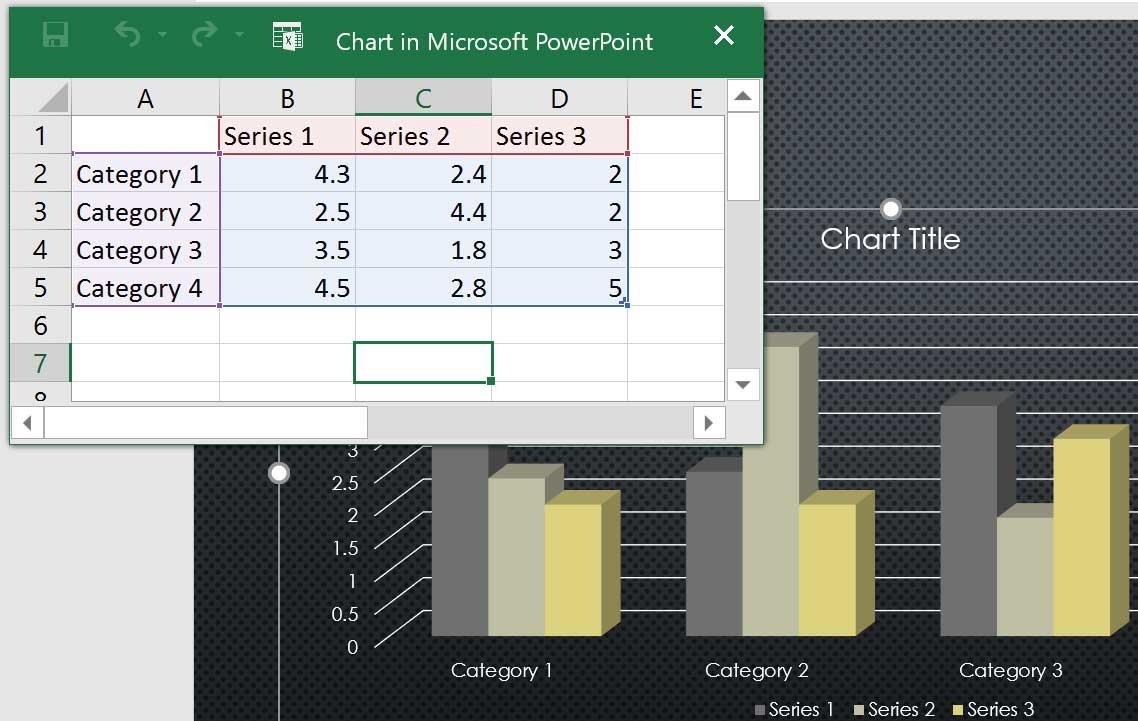
Utwórz tabelę lub użyj istniejącej tabeli
Najpierw obliczymy pierwszą datę w tabeli, używając składni po prostu data_początkowa i dni.
Wprowadź formułę =DZIEŃ ROBOCZY(A2, B2) do komórki, w której chcesz umieścić wyniki.
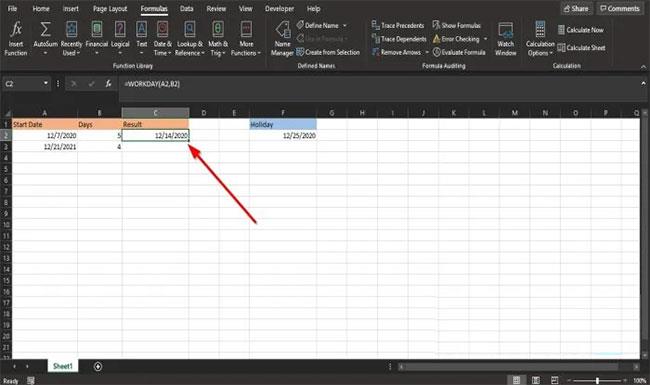
Wprowadź formułę =DZIEŃ ROBOCZY(A2, B2)
Następnie naciśnij klawisz Enter na klawiaturze, aby zobaczyć wyniki.
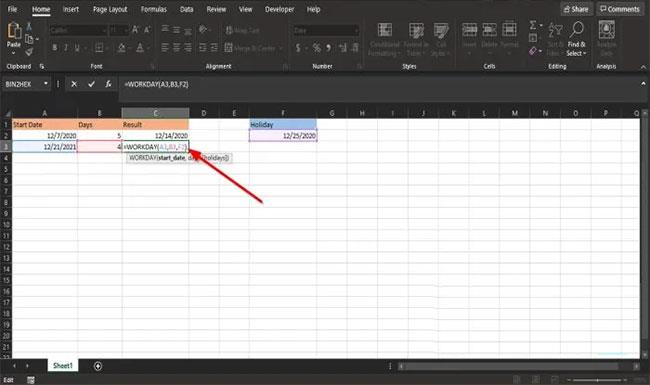
Naciśnij klawisz Enter, aby zobaczyć wyniki
Dla drugiego dnia w tabeli przykład chce wykluczyć święta w następnym tygodniu z dni roboczych.
Wpisz więc w komórce = DZIEŃ ROBOCZY(A3, B3, F2) .
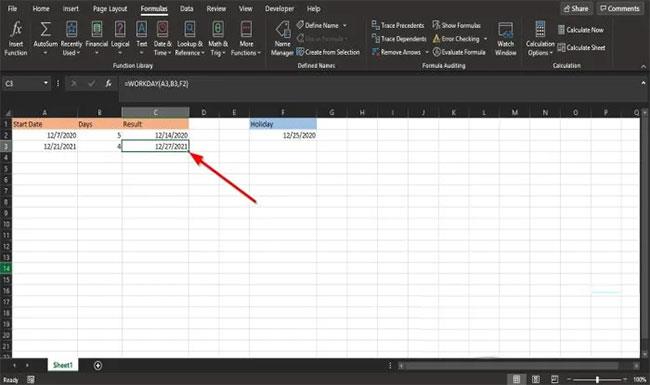
Wprowadź =DZIEŃ ROBOCZY(A3, B3, F2)
Następnie naciśnij Enter.
Inne sposoby wykorzystania funkcji DZIEŃ ROBOCZY w Excelu
Istnieją dwie inne metody korzystania z funkcji DZIEŃ ROBOCZY w programie Excel.

Kliknij przycisk fx
Pierwsza metoda polega na kliknięciu przycisku fx w lewym górnym rogu arkusza Excel.
Pojawi się okno dialogowe Wstaw funkcję .
W oknie dialogowym wybierz sekcję kategorii i wybierz z listy opcję Data i godzina .
W sekcji Wybierz funkcję wybierz z listy funkcję DZIEŃ ROBOCZY .
Następnie kliknij OK.
Zostanie otwarte okno dialogowe Argumenty funkcji .

Zostanie otwarte okno dialogowe Argumenty funkcji
W sekcji Data_początkowa wprowadź komórkę A3.
W sekcji Dni wpisz B3 w polu.
W sekcji Święta wpisz F2 w polu.
Następnie kliknij OK , aby zobaczyć wyniki.
Inną metodą jest kliknięcie zakładki Formuły i kliknięcie przycisku Data i godzina w grupie Biblioteka funkcji.
Na liście wybierz DZIEŃ ROBOCZY.
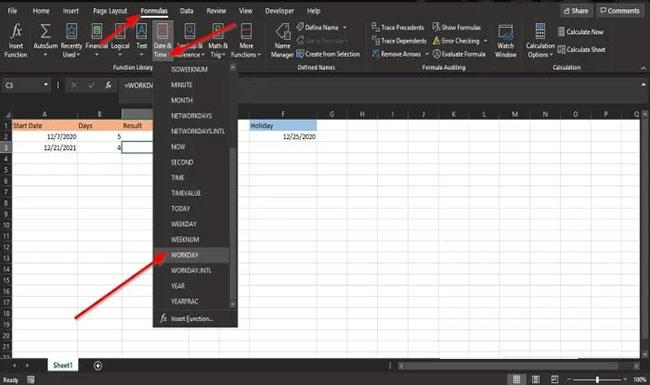
Wybierz DZIEŃ ROBOCZY
Pojawi się okno dialogowe Argumenty funkcji .
Wykonaj kroki opisane w metodzie pierwszej dla argumentów funkcji.
Mam nadzieję, że odniesiesz sukces.